Windows 10 라이선스를 Microsoft 계정에 연결하는 방법
Windows 10 빌드 14371에서 Microsoft는 Windows 10의 활성화 기능을 개선하는 새로운 옵션을 도입했습니다. 이 새로운 옵션을 사용하면 하드웨어를 변경한 경우에도 Windows 10을 정품 인증할 수 있습니다! 하드웨어 잠금 대신 라이선스가 Microsoft 계정에 잠깁니다.
광고
이 새로운 기능은 다음 달에 출시될 것으로 예상되는 Windows 10 1주년 업데이트에서 사용할 수 있습니다. Microsoft는 Digital Entitlement 라이선스가 있는 사용자가 이미 사용 중인 경우 활성화 세부 정보가 Microsoft 계정과 자동으로 연결될 것이라고 주장합니다. 이 Microsoft 계정 연결 디지털 라이선스를 사용하여 정품 Windows 10을 다시 활성화할 수 있습니다. 하드웨어로 인해 활성화 문제가 발생하는 경우 활성화 문제 해결사를 실행하여 장치 변경.
다음의 간단한 단계를 수행하여 라이선스가 Microsoft 계정에 연결되었는지 확인할 수 있습니다.
- 설정 열기.
- 업데이트 및 보안 -> 활성화로 이동합니다.
- 거기에서 다음 그림을 볼 수 있습니다.

그러나 로컬 계정을 사용하여 Windows 10에 로그인하는 사용자는 향후 하드웨어를 교체할 경우 Windows 10을 다시 활성화하는 기능을 상실할 수 있습니다. 이것은 Microsoft 계정을 사용하는 좋은 이유이므로 정품 인증 상태를 연결하고 하드웨어를 변경하더라도 Windows 10을 다시 정품 인증할 수 있는 기능을 얻을 수 있습니다.
다음과 같이 로컬 계정에서 Microsoft 계정으로 전환할 수 있습니다.
- 설정을 엽니다.
- 계정으로 이동합니다. 계정 이름 아래에서 대신 Microsoft 계정으로 로그인 링크를 클릭합니다.

- 여기에서 새 계정을 만들거나 기존 계정에 로그인할 수 있습니다.
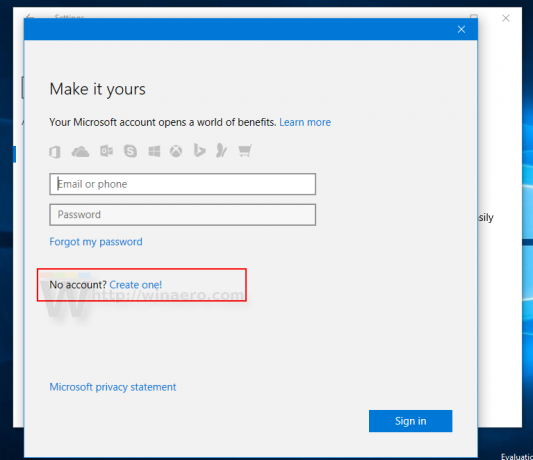
그게 다야 이 변경은 Windows 10 정품 인증 시스템의 개선 사항입니다. 이전 PC에서 OS로 업그레이드했지만 나중에 새 PC를 구입하는 사용자가 쉽게 사용할 수 있기 때문입니다.

